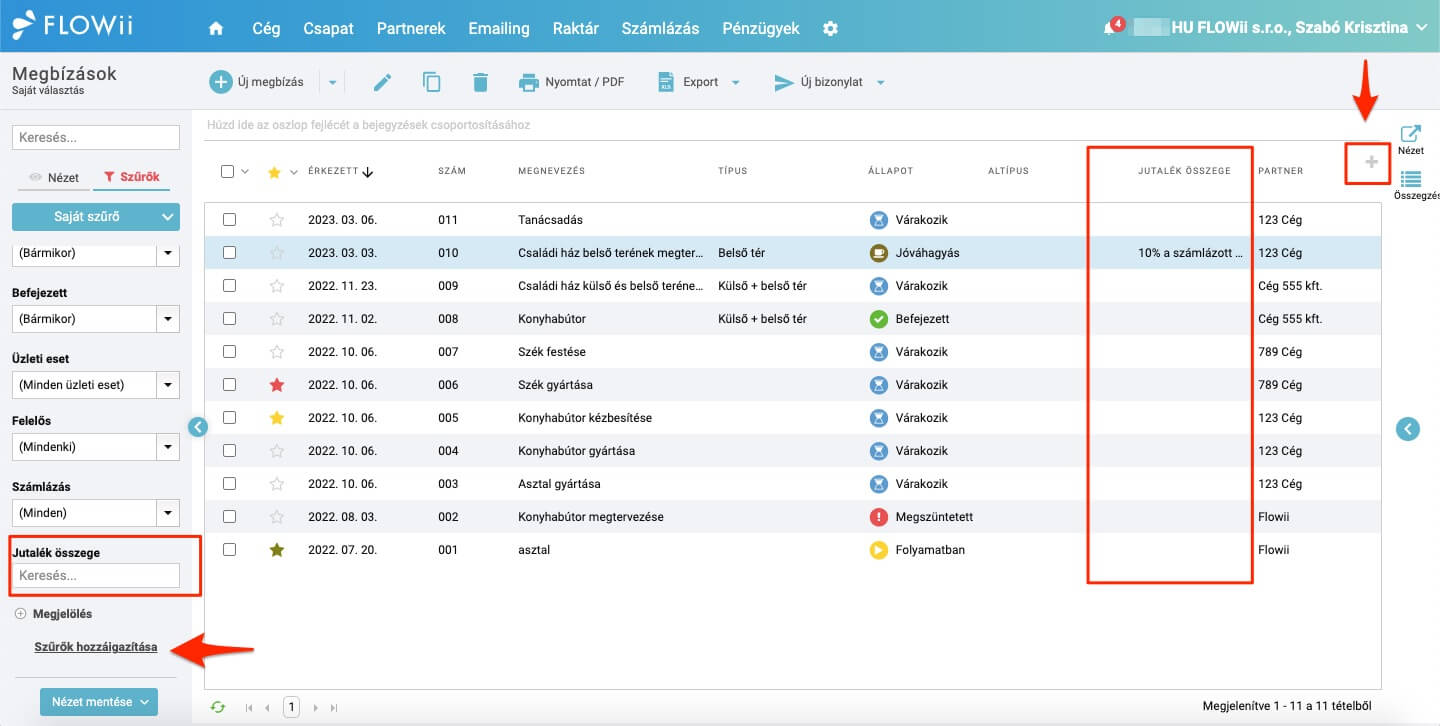Megbízások
Koncentráljon a folyamatra a Megbízások modulnak köszönhetően, miután az ügyfél leadta a megrendelést.
Saját mezők
Saját mezők létrehozása a megbízásokon belül
A saját mezőket akkor használhatja, ha egyedi adatokkal akarja bővíteni a Megbízások modult, amelyekhez a Megbízásokon belül nem talál megfelelő, már létező mezőt. Egyszerűen megtervezi a saját mezőjét, kiválasztja a formátumot és a megnevezést. Mentés előtt kiválaszthatja, hogy szüksége van-e a saját mező megjelenítésére az exportban, az oszlopokban és a szűrőkben. Ezzel a funkcióval a Megbízások modul sokkal rugalmasabbá válik, mert saját kívánsága szerint állíthatja be.
Példa: A Megbízások modulban minden megbízásnál rögzíteni kell a jutalék összegének százalékát, amelyen az alvállalkozójával megállapodott. Ilyen mező nem létezik a FLOWii-ban, viszont létrehozhatja.
Útmutató:
- Kattintson a Beállítások -> Bővítmények -> Saját mezők -> Első saját mező hozzáadása gombra.
- Válassza ki a Megbízások modult. Ezután töltse ki a típust, megnevezést, csoportot, és végül jelölje be, hogy a saját mezőt kötelezőként kívánja-e beállítani. Amennyiben szüksége van a saját mezők megjelenítésére az oszlopban, szűrőkben és XLS-exportban, jelölje be a négyzeteket.
- A megadott példában létrehoztunk egy saját mezőt a Megbízásokban, amely a Részletek fülön fog megjelenni.
- A létrehozott saját mező oszlopokban jelenik meg, amelyeket hozzáadhat, elrejthet vagy áthelyezhet. Lehetőség van Megbízásokon belül a szűrésre is a képernyő bal oldalán létrehozott saját mezők alapján.
1. lépés
Kattintson a Beállítások -> Bővítmények -> Saját mezők -> Első saját mező hozzáadása gombra.
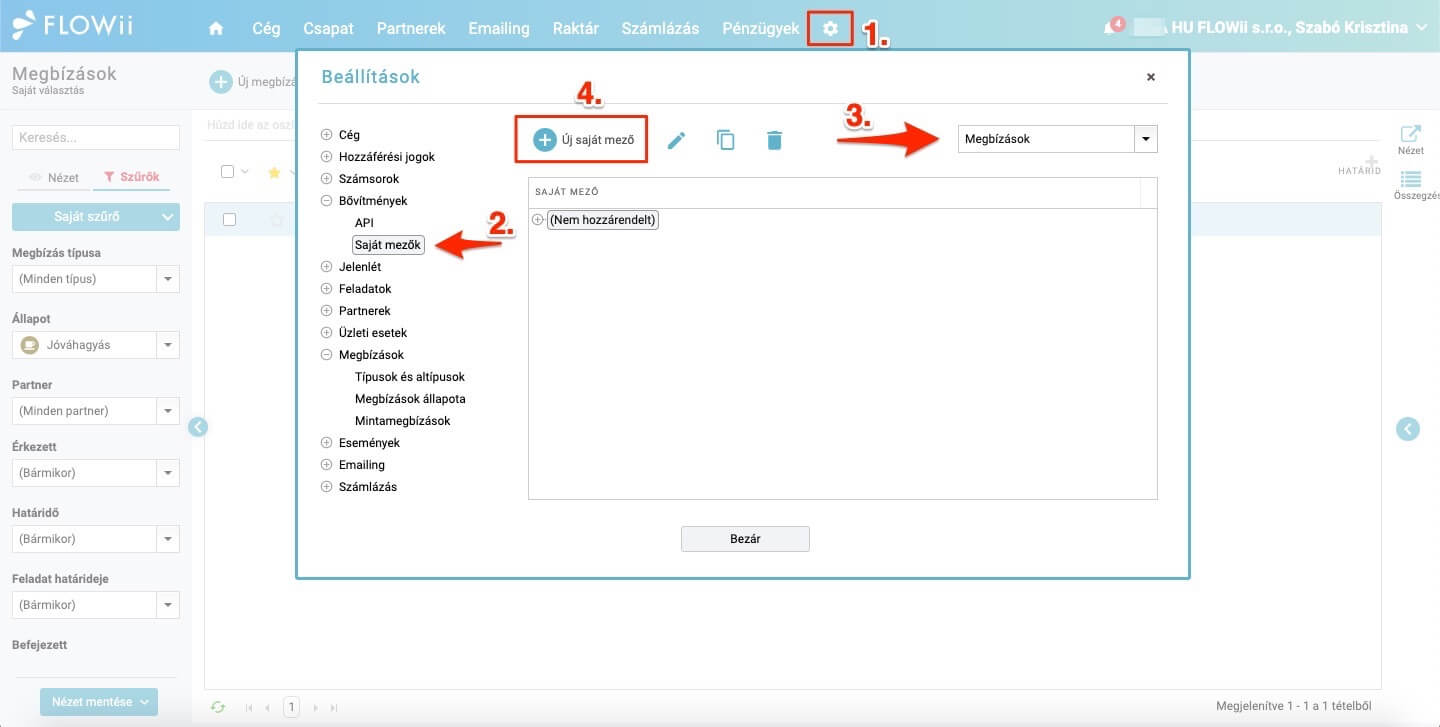
2. lépés
Válassza ki a Megbízások modult. Ezután töltse ki a típust, megnevezést, csoportot, és végül jelölje be, hogy a saját mezőt kötelezőként kívánja-e beállítani. Amennyiben szüksége van a saját mezők megjelenítésére az oszlopban, szűrőkben és XLS-exportban, jelölje be a négyzeteket.
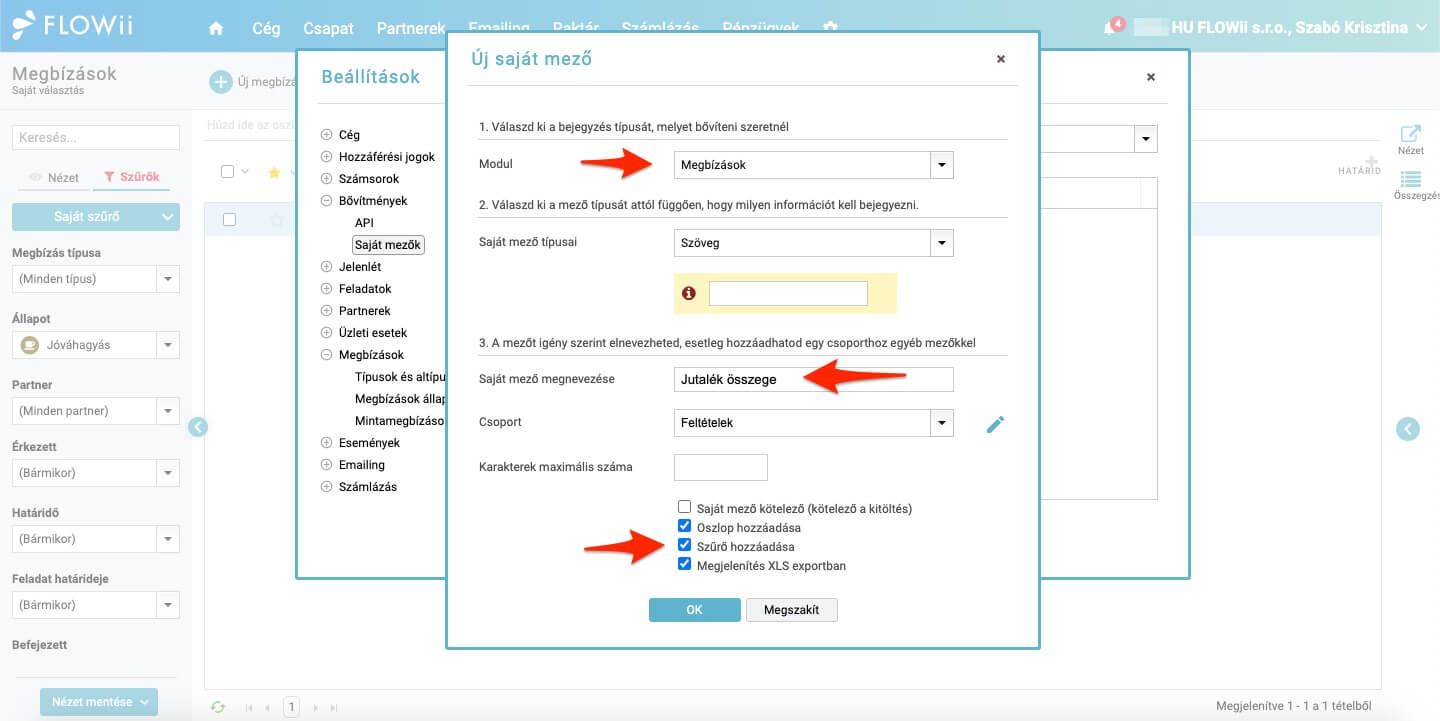
3. lépés
A megadott példában létrehoztunk egy saját mezőt a Megbízásokban, amely a Részletek fülön fog megjelenni.
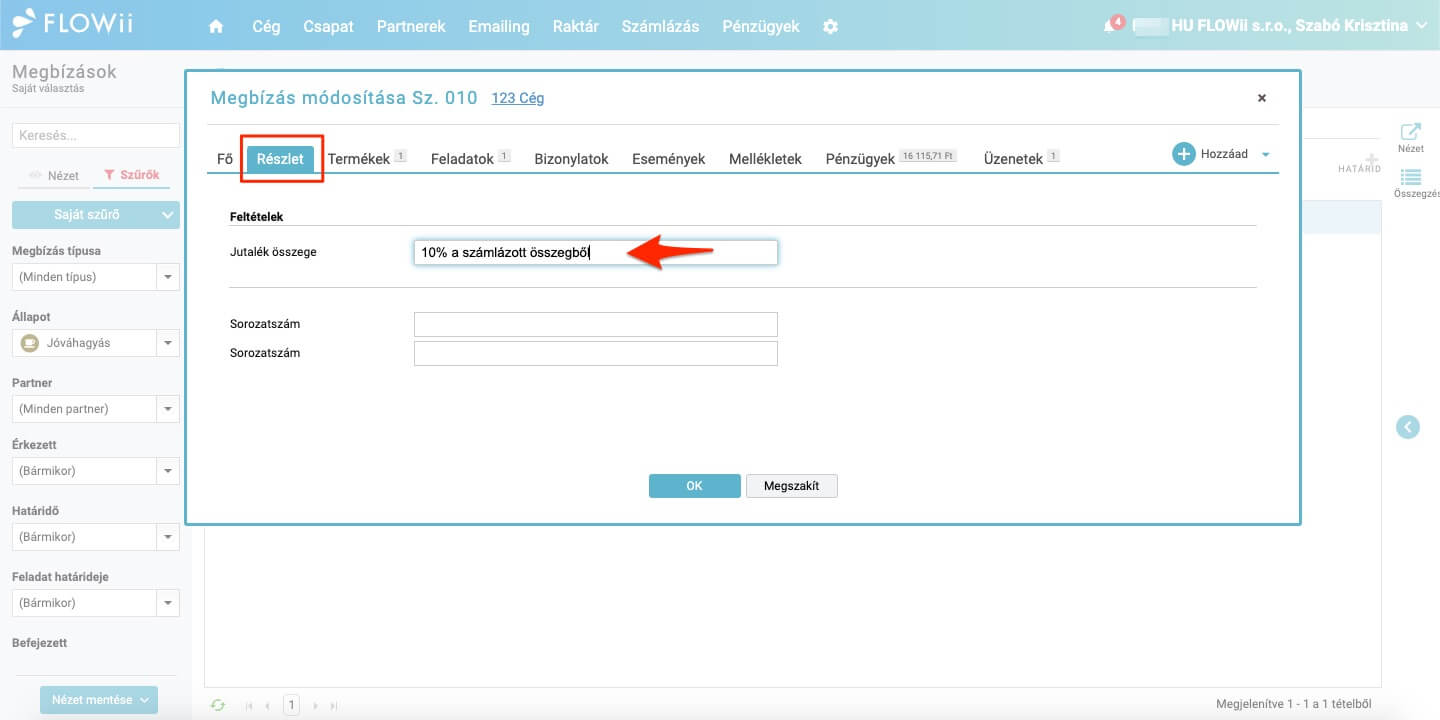
4. lépés
A létrehozott saját mező oszlopokban jelenik meg, amelyeket hozzáadhat, elrejthet vagy áthelyezhet. Lehetőség van Megbízásokon belül a szűrésre is a képernyő bal oldalán létrehozott saját mezők alapján, ahol először aktiválnia kell a szűrőt a Szűrők hozzáigazítása gombra kattintva.